Deaktivieren von IE9-Erweiterungen von Drittanbietern
Deaktivieren Sie Erweiterungen von Drittanbietern, wenn Sie den IE9 sicherer machen möchten. Das Internet ist mit verschiedenen Schadprogrammen gefüllt, die Ihren Computer beschädigen und Ihre Privatsphäre gefährden können.
Das Installieren von Erweiterungen von Drittanbietern von verschiedenen Websites wird überhaupt nicht empfohlen. Diese Option ist auch in Internet Explorer 8 verfügbar.
Öffnen Sie den Internet Explorer, drücken Sie die Alt-Taste, um die Menüleiste anzuzeigen, und klicken Sie auf Extras >> Internetoptionen.

Oder klicken Sie einfach auf das Radsymbol und gehen Sie zu Internetoptionen.
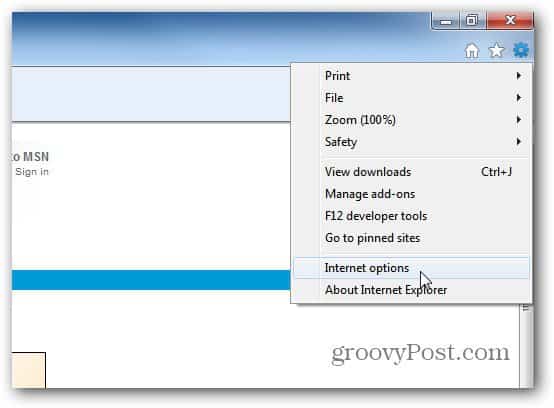
Klicken Sie auf die Registerkarte Erweitert.
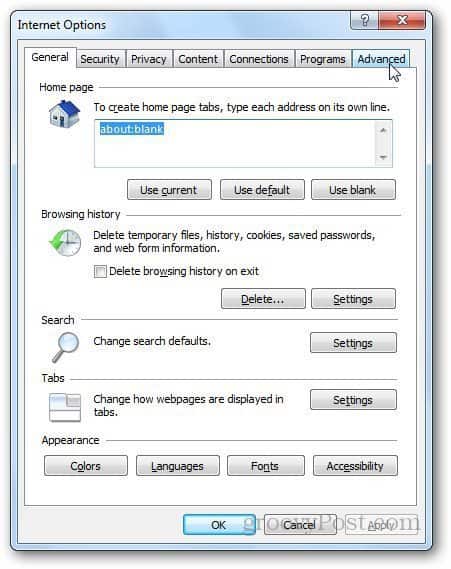
Scrollen Sie unter Browsing settings (Browsereinstellungen) nach unten und deaktivieren Sie die Option Enable Third Party Browser Extensions (Browsererweiterungen von Drittanbietern aktivieren). Klicken Sie dann auf OK.
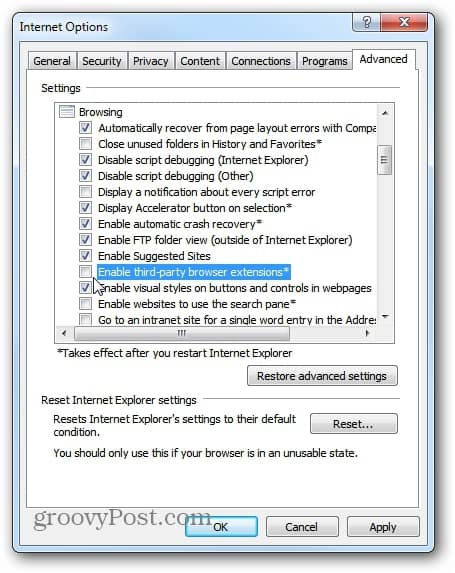
Damit die Einstellung wirksam wird, müssen SieStarten Sie Ihren Browser neu. Beachten Sie, dass einige Websites möglicherweise nicht ohne die Installation ihrer Erweiterung funktionieren. Wenn Sie der Quelle vertrauen, aktivieren Sie die Erweiterungen von Drittanbietern erneut, installieren Sie sie und deaktivieren Sie sie erneut.


![Windows 7 für die Anzeige von Dateierweiterungen konfigurieren [How-To]](/images/microsoft/configure-windows-7-to-display-file-extensions-how-to.png)



![Erweiterungen auf bestimmten Websites automatisch aktivieren / deaktivieren [Chrome]](/images/howto/automatically-enabledisable-extensions-on-specific-websites-chrome.jpg)



Hinterlasse einen Kommentar